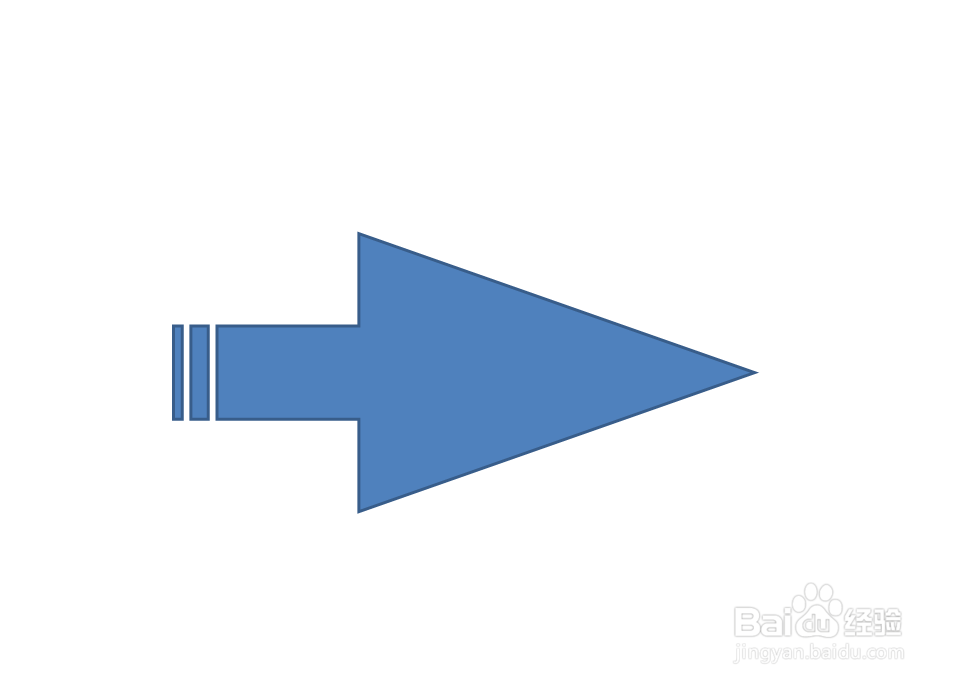1、一、打开PPT软件,在菜单栏上选择“插入”选项卡。
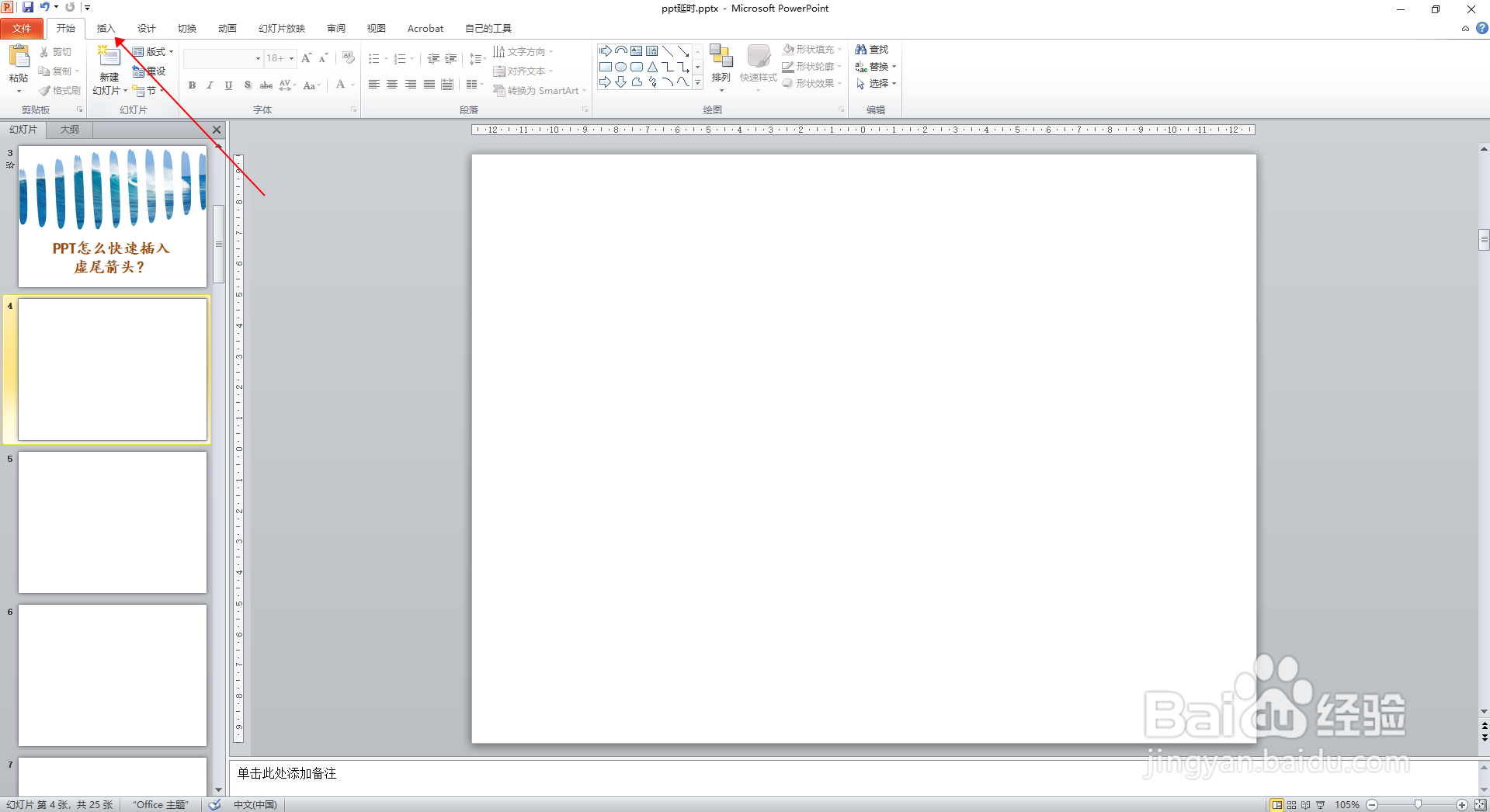
2、二、在“插入”选项卡,选择“形状”选项。
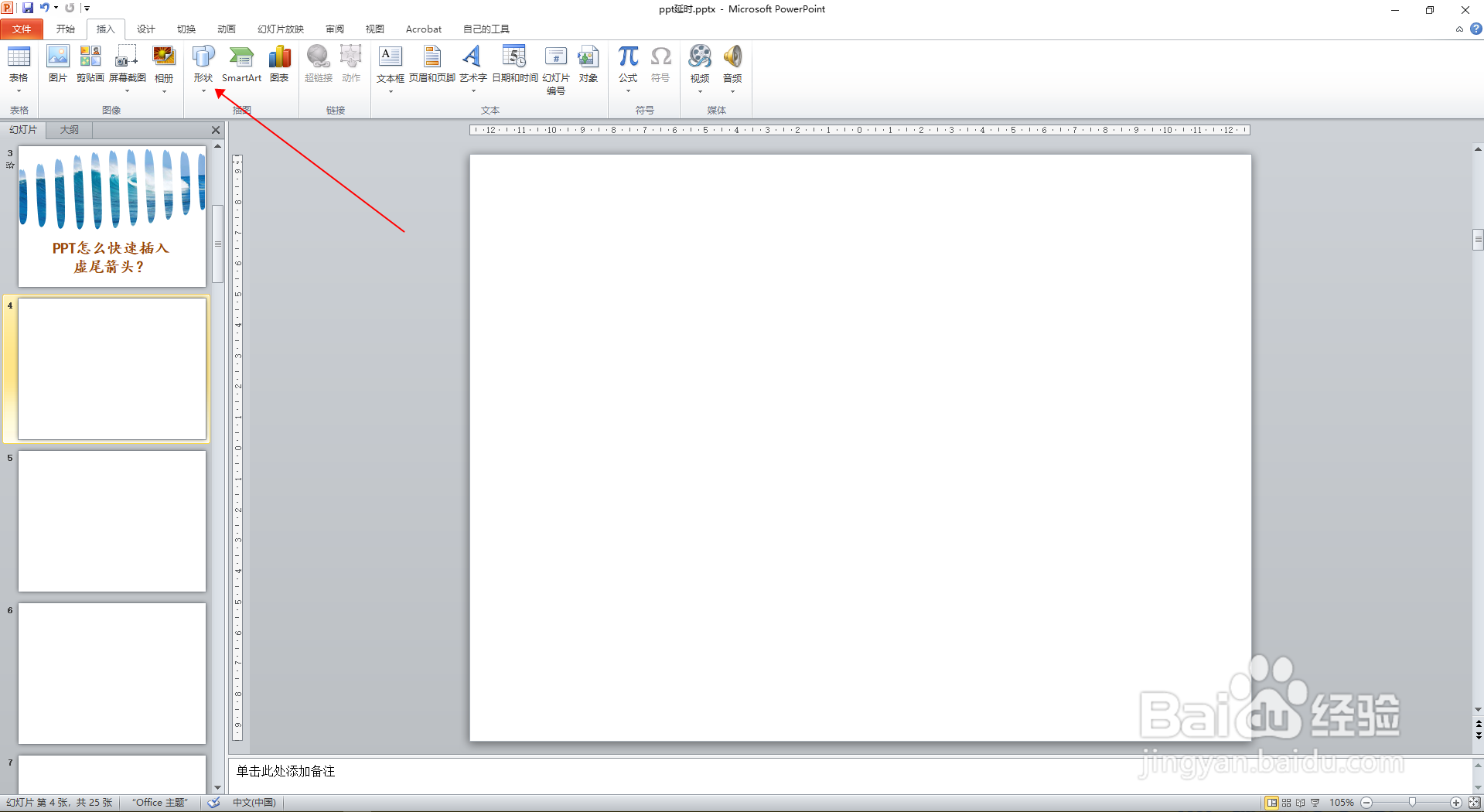
3、三、在“形状”下拉菜单中,找到并选择“虚尾箭头”。
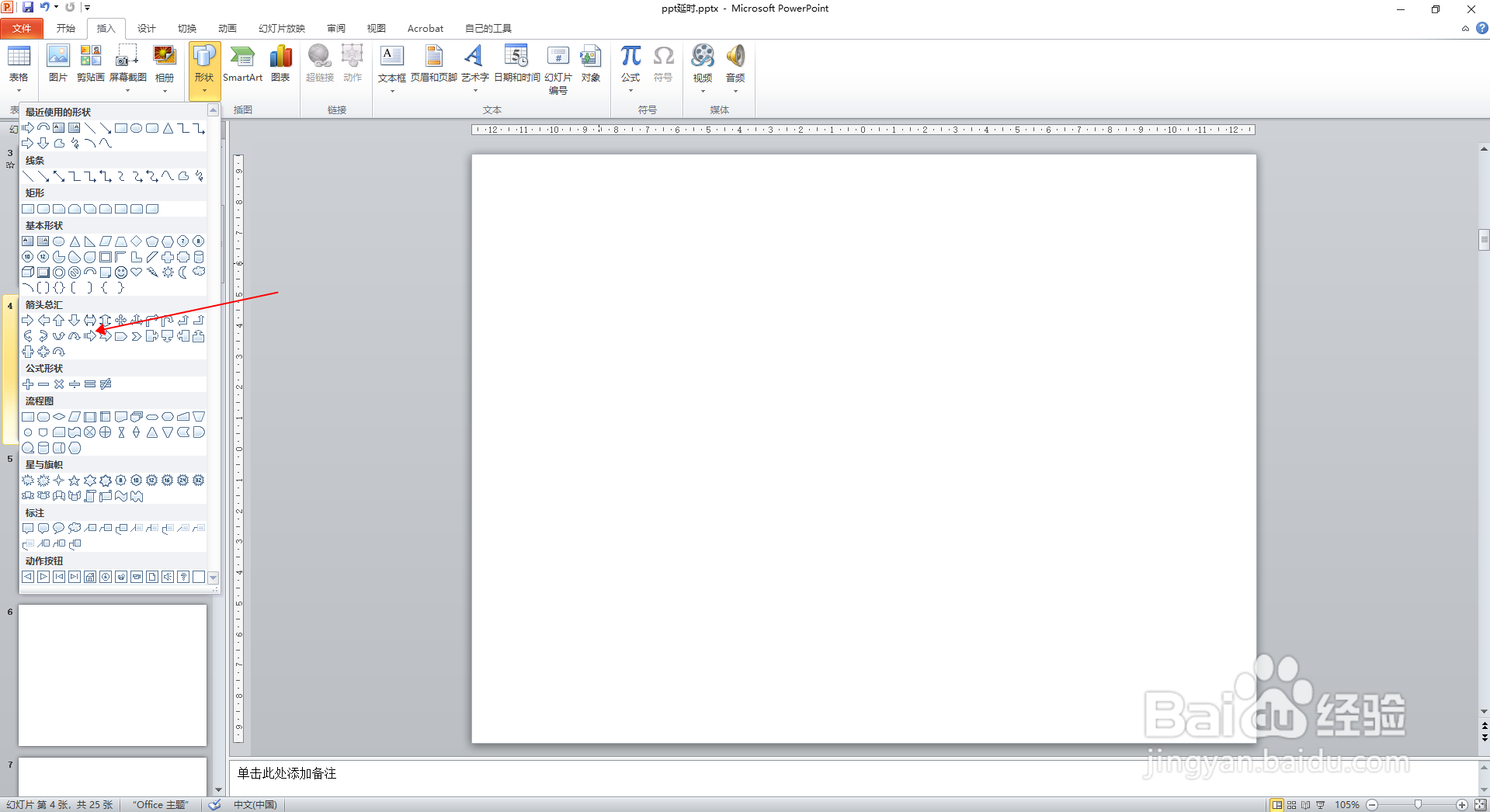
4、四、然后在文档中合适位置,画一个虚尾箭头。
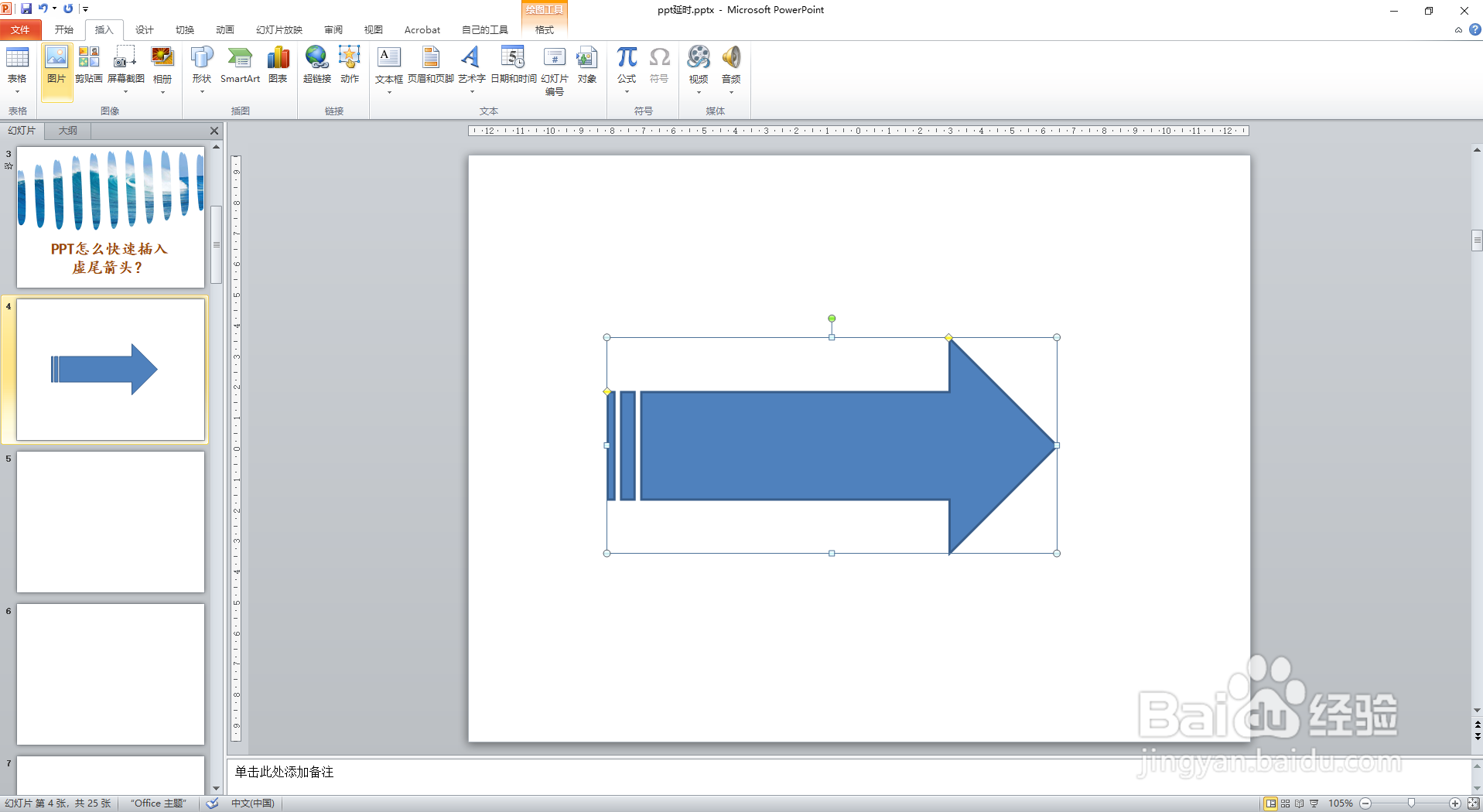
5、五、选中图案,通过调整图案上的黄点调整样式大小。

6、六、这样PPT文档里的虚尾箭头就快速制作完成了,效果如图所示。
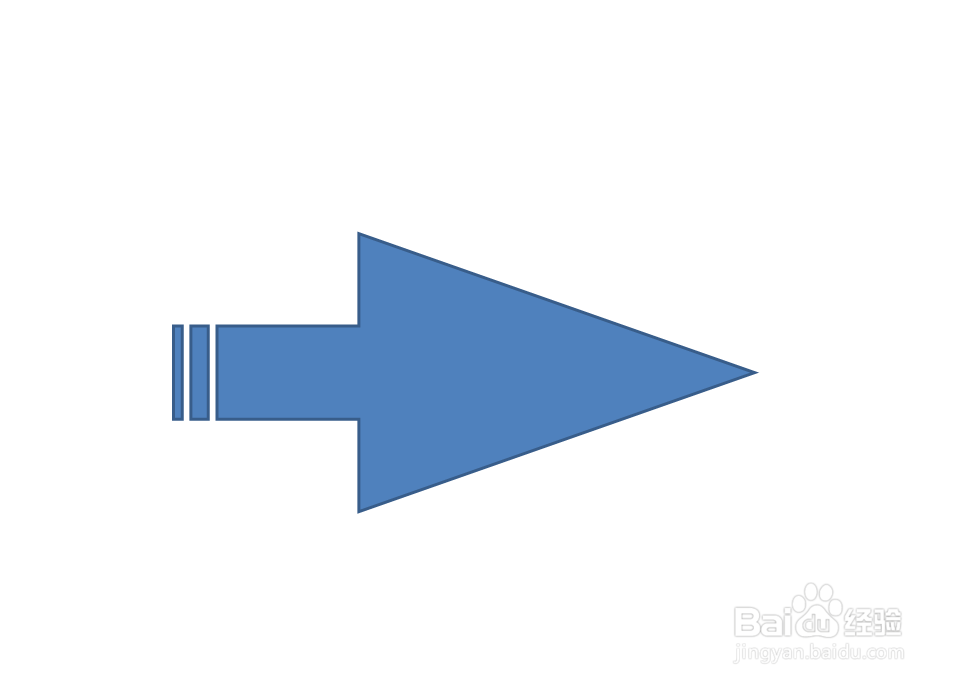
时间:2024-11-20 13:02:23
1、一、打开PPT软件,在菜单栏上选择“插入”选项卡。
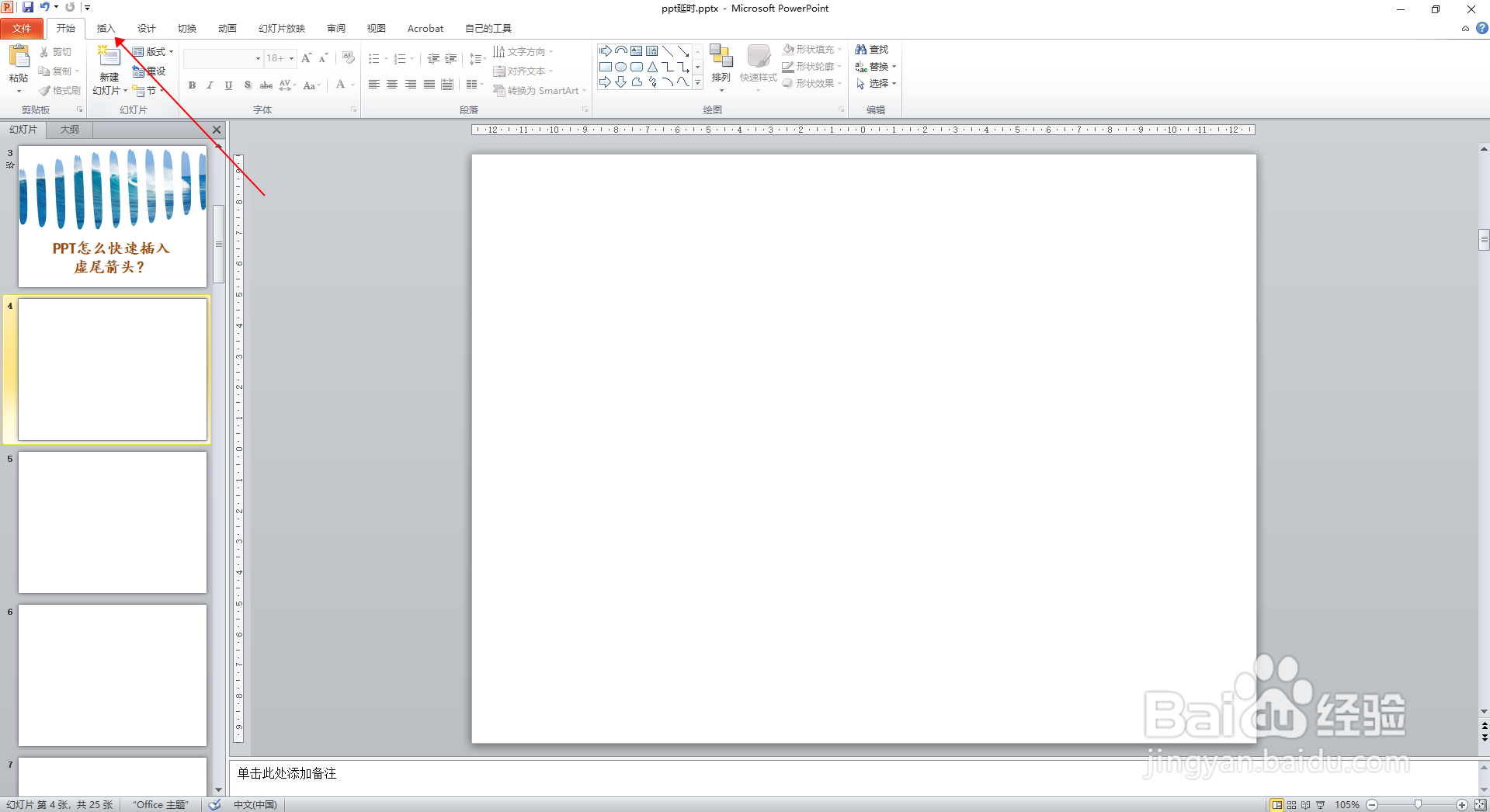
2、二、在“插入”选项卡,选择“形状”选项。
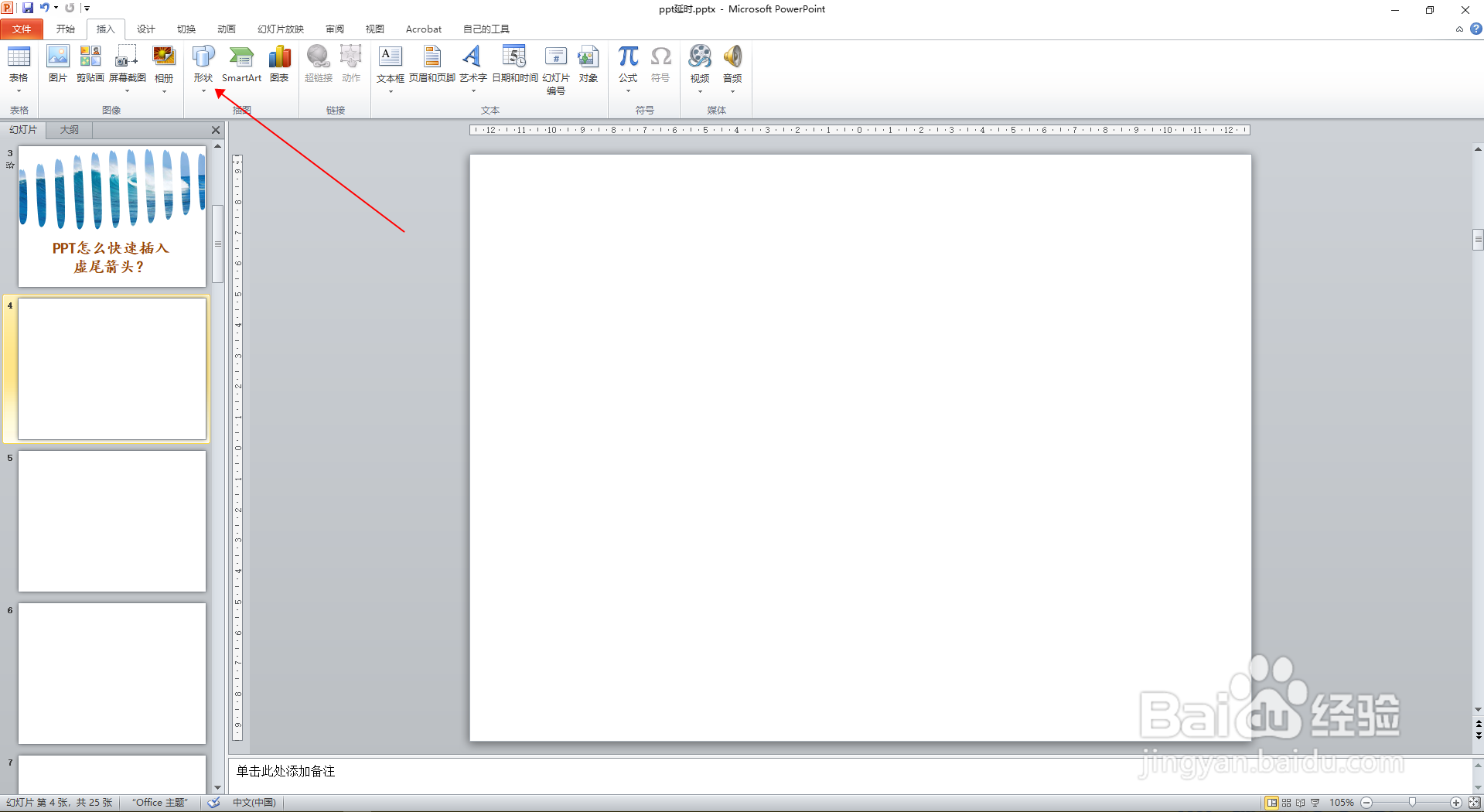
3、三、在“形状”下拉菜单中,找到并选择“虚尾箭头”。
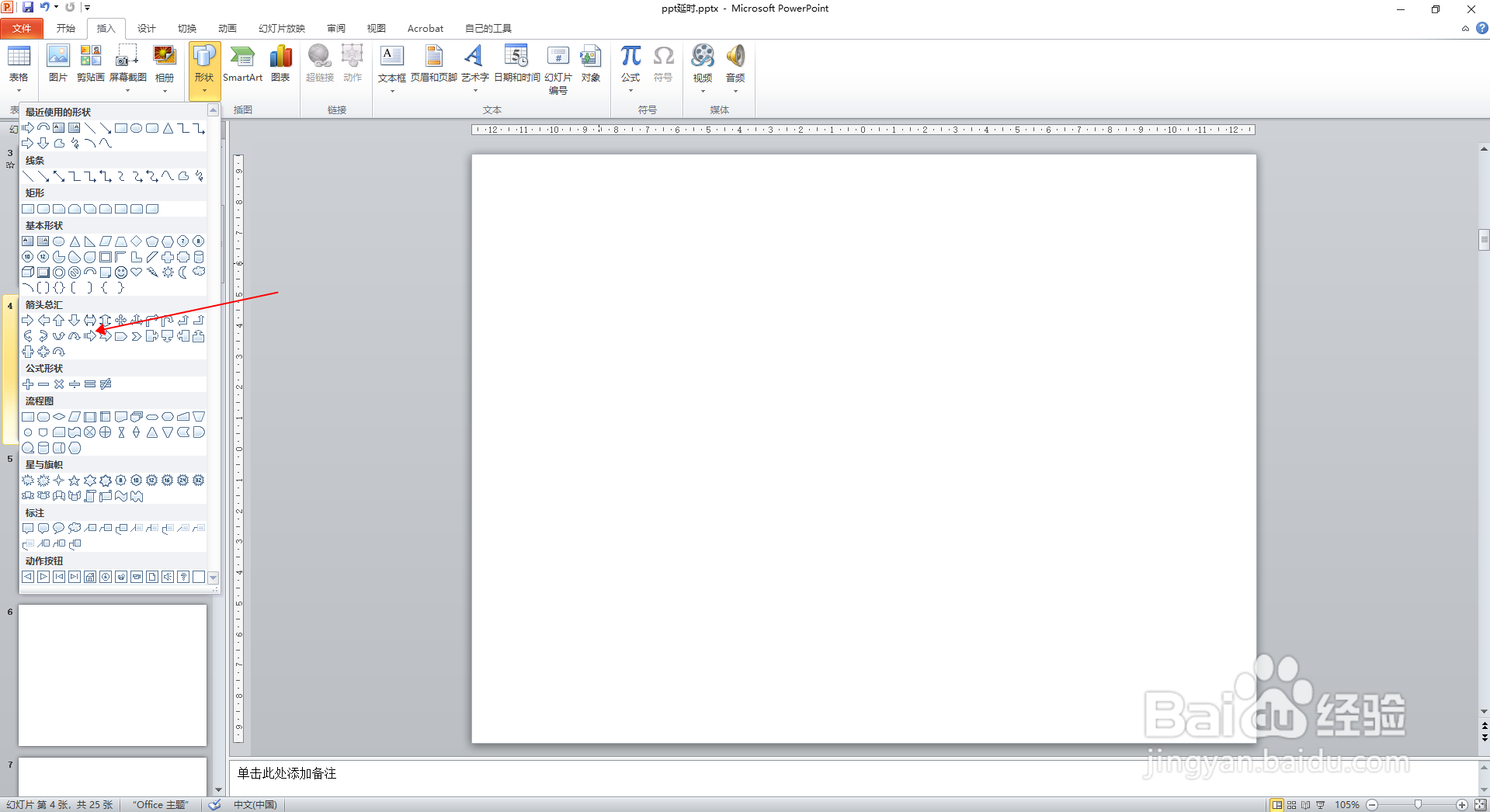
4、四、然后在文档中合适位置,画一个虚尾箭头。
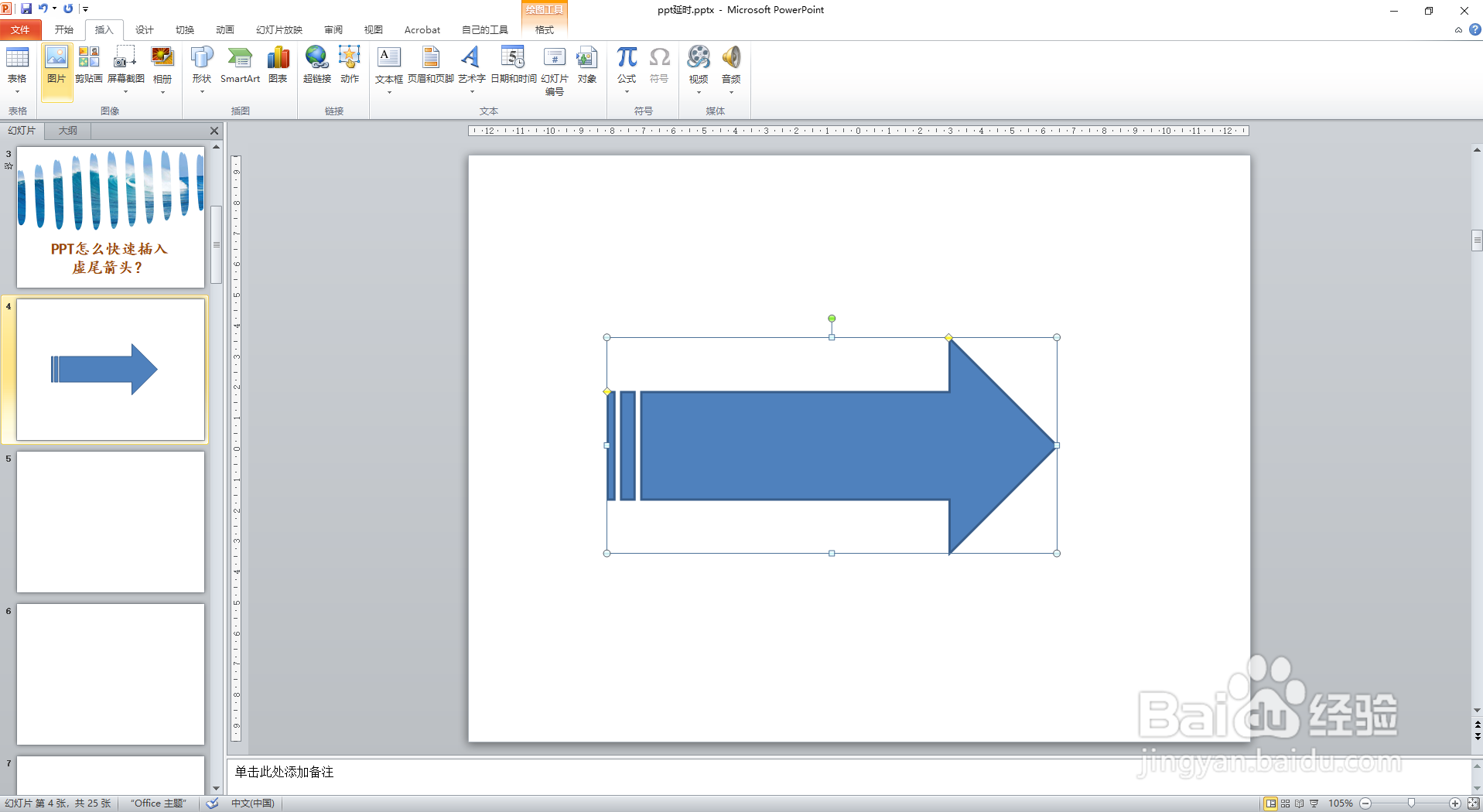
5、五、选中图案,通过调整图案上的黄点调整样式大小。

6、六、这样PPT文档里的虚尾箭头就快速制作完成了,效果如图所示。